Периодическое событие — это событие, которое повторяется спустя определённый промежуток времени.
Например, если вы проводите еженедельные совещания отдела, вы можете создать событие, которое будет повторяться каждую неделю. Экземпляры этого события отобразятся в календарях всех участников согласно заданной периодичности.
Создание периодического события
Чтобы создать периодическое событие, на форме создания события установите флажок Повторять. При этом отобразятся поля Повторение и Завершение.
Повторение:
- По рабочим дням (с учетом рабочего календаря);
- По дням — можно указать, через сколько дней повторять событие. Например, каждый 4-й день;
- По неделям — можно указать дни недели и через сколько недель повторять событие. Например, по пн, ср и пт каждые 2 недели;
- По месяцам — можно указать, через сколько месяцев повторять событие, день месяца (порядковый номер или день недели). Например, каждый 15 день 3-го месяца, первый пн месяца, последний день месяца.
- По кварталам;
- По годам — можно указать, через сколько лет повторять событие. Например, каждый 4-й год.
Завершение — установите флажок и выберите дату завершения периодического события. Если флажок не установлен, то событие повторяется до тех пор, пока оно не будет принудительно завершено;
На форме создания периодического события выбор даты означает следующее:
- Дата начала * — дата и время начала первого события из ряда периодических;
- Дата окончания * — дата и время окончания первого события из ряда периодических.
Редактирование периодического события
Выполните следующие действия:
- На странице события нажмите на кнопку Изменить.
- Выберите объект изменения:
- Изменить весь ряд — изменения коснутся всех событий из ряда периодических;
- Изменить текущую копию — изменится только текущее событие.
- На открывшейся форме редактирования события внесите изменения, а затем нажмите Сохранить.
Если дата и время текущего события изменены, к нему не применится последующее изменение даты и времени для всего ряда событий. Все другие изменения в ряде отобразятся и в отредактированном событии.
Обратите внимание, администратор системы может задать настройки, при которых после редактирования текущее событие становится обычным и отвязывается от периодического ряда.
Удаление периодического события
Выполните следующие действия:
- На странице события наведите курсор на кнопку Еще и выберите Удалить.
- Выберите объект удаления:
Удалить весь ряд — удалятся все события из ряда периодических;
Удалить текущую копию — удалится только текущее событие из ряда.
Шаблон периодического события
После создания периодического события всем его участникам придет оповещение в ленту сообщений. При нажатии на тему сообщения участник перейдет на страницу с подробной информацией о событии. Такая страница называется шаблоном. Её пример представлен на рисунке ниже.
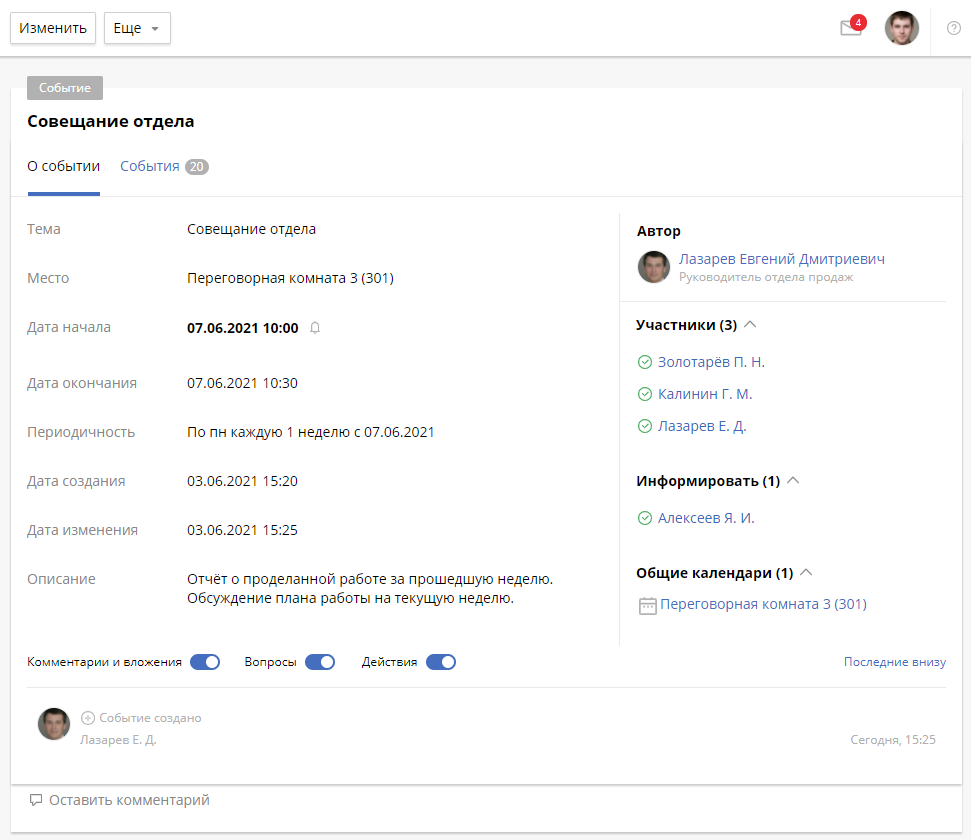
Эта страница содержит две вкладки: О событии и События.
На вкладке О событии представлена следующая информация:
- тема;
- место проведения;
- даты и время начала и окончания, создания и изменения события;
- периодичность;
- описание;
- автор;
- список участников;
- список информируемых;
- общие календари, в которые добавлено это событие;
- внизу страницы на панели истории отображается история работы с событием.
На вкладке События отображается список экземпляров периодического события с краткой информацией по каждому из них: тема, место, автор, даты и время начала и окончания события. Чтобы открыть страницу события за определенную дату, нажмите на тему этого события.
Вы можете выполнять различные действия с шаблоном, например, редактировать информацию о событии, изменять время и дату, добавлять комментарии и т. д. Набор доступных действий определяется вашими правами доступа к календарю, в котором создано событие.
Действия |
Требуемые права доступа |
Изменить — редактирование шаблона периодического события. Форма редактирования аналогична форме редактирования периодического события. При этом изменения применятся ко всем событиям из ряда. |
«Полный доступ» |
Еще — эта кнопка позволяет: |
|
|
«Полный доступ» |
|
«Полный доступ» |
|
«Просмотр» и выше |
|
«Просмотр» и выше |
|
«Полный доступ» |
Нашли опечатку? Выделите текст, нажмите ctrl + enter и оповестите нас